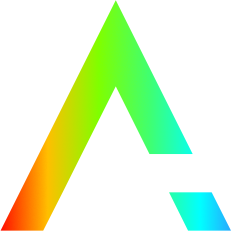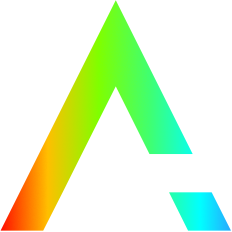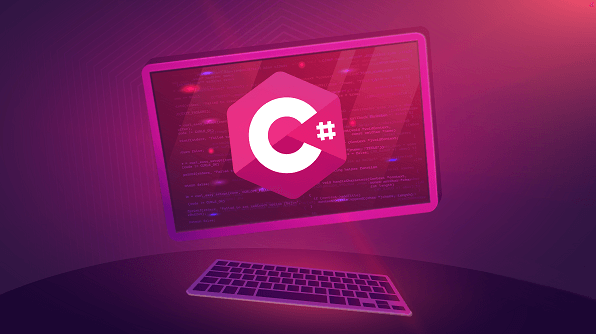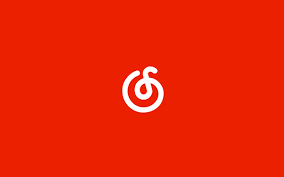简要说明
- 这篇博客是关于 MDN > 学习Web开发 > Web开发入门 > 发布网站 这一教程的补充。
- 补充/解决问题内容:用 Git 发布之前做好的网站的过程实现。
问题说明
MDN中关于网站发布选用的方法是使用在线工具GitHub,本身并没有什么问题,对于入门者也比较合适(免费,方便,实现过程容易描述)。但是教程对于提交网站文件的描述是较为模糊的。在亲自按照教程实现后,发现有很大几率并不能实现教程设想的结果。
问题点:
- 教程中是直接用命令行提交的网站文件,但是对于计算机和自己的GitHub账号绑定并设置密钥没有提及,而这个又会影响到网站文件的提交。
- 此情况适用于自己电脑在之前并没有安装过Git及绑定GitHub账号的情况。
问题解决
Git安装
这个步骤按照教程走没太大问题,直接安装Git即可。GitHub建立仓库也没太大问题,需要注意的是Repository name 填写的时候要准确填写自己的GitHub用户名(若你的用户名为“John”,则填写内容为“John.github.io”).然后点击“Create repository”创建仓库即可。将文件上传到 GitHub
教程中这部分是容易出问题的地方。按照教程来走,很容易失败,达不到最终理想效果。
在参照教程中“将文件上传到GitHub”这部分之前,最好先进行下面步骤3“绑定GitHub账号”的操作。绑定GitHub账号
- 打开Git命令窗口:在桌面右键,选择“Git Bash Here”,打开命令窗口。
- 创建密钥步骤1:输入命令
ssh-keygen -t rsa -C "[email protected]"(操作中要将命令中双引号里的your_email@example替换为你自己GitHub绑定的邮箱地址)。 - 创建密钥步骤2: 当窗口弹出
Enter file in which to ...的命令时候,可以直接按下回车Enter键即可;然后弹出Enter passphrass ...时可以直接按下回车键;弹出Enter same passphrase ...时直接按下回车键。 - 此时命令窗口会显示
Your identification has been ...的信息,这时候输入命令clip < ~/.ssh/id_rsa.pub并回车(此步骤是复制公钥信息以备下个步骤使用)。 - 给自己GitHub账号添加SSH密钥信息:在GitHub网站主页点击右上角自己的头像,在弹出的菜单中选择“Settings”,在新的网页中左侧列表里选择“SSH and GPG keys”,然后在右侧点击绿色按钮“New SSH key”,在出现的界面中Tittle里随意填写个名字(如MDNWebSSH),在Key框内直接进行粘贴操作即可(在框内鼠标右键点击,选择“粘贴”即可,因为上一个步骤里已经通过命令行复制了相关信息),最后点击下面的绿色按钮“Add SSH key”即可。
- 提交网站文件
- 在自己的网站文件夹里,右键选择“Git Bash Here”打开Git命令窗口。
- 对于MDN教程中“将文件上传到GitHub”步骤一
cd Desktop...的命令可以忽略。 - 之后的命令从步骤二中的“git init”开始可以往后,可以直接参照教程进行操作,就不会有太大问题。